¿Cómo reenviar un correo electrónico sin los archivos adjuntos originales en Outlook?
Al reenviar un correo electrónico en Outlook, los archivos adjuntos se incluyen de forma predeterminada. Sin embargo, a veces puede ser necesario reenviar solo el contenido del correo sin los archivos adjuntos para evitar desorden o reducir el tamaño del correo. Aunque puedes eliminar manualmente los archivos adjuntos antes de reenviar, este proceso puede ser tedioso, especialmente para múltiples correos. Kutools para Outlook ofrece una solución más eficiente al reemplazar automáticamente los archivos adjuntos con hipervínculos, facilitando el reenvío de correos sin tener que eliminar archivos manualmente.
Reenviar un Correo Electrónico Sin los Archivos Adjuntos Originales Eliminando Todos los Archivos Adjuntos (Manual y Consumidor de Tiempo)
Reenviar Múltiples Correos Electrónicos Sin Archivos Adjuntos Usando Kutools para Outlook 👍 (Rápido y Automatizado)
Reenviar un Correo Electrónico Sin los Archivos Adjuntos Originales Eliminando Todos los Archivos Adjuntos
Si solo necesitas reenviar un correo electrónico sin sus archivos adjuntos, puedes eliminar manualmente los archivos adjuntos antes de enviar el correo.
1. En la vista "Correo", selecciona el correo que deseas reenviar y haz clic en "Inicio" > "Reenviar".
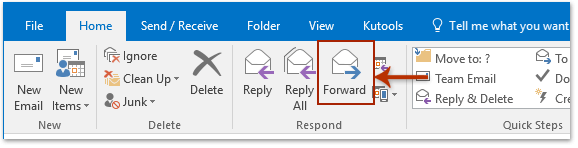
2. En la ventana del mensaje de reenvío, ve a la sección "Adjuntos", haz clic en cualquier archivo adjunto, luego haz clic en "Seleccionar todo" > "Eliminar archivo adjunto" bajo la pestaña "Archivos adjuntos".

3. Ahora todos los archivos adjuntos están eliminados. Redacta tu mensaje y haz clic en "Enviar".
Limitaciones de este Método:
- ❌ Proceso Manual: Requiere eliminar los archivos adjuntos uno por uno cada vez.
- ❌ No Ideal para Correos en Masa: Repetir estos pasos para múltiples correos puede consumir mucho tiempo.
- ❌ No Reduce el Tamaño del Buzón: El correo original aún contiene archivos adjuntos, ocupando espacio de almacenamiento.
📂 Guardar adjuntos de varios correos electrónicos sin esfuerzo
¿Cansado de guardar adjuntos uno por uno en Outlook? ¡Optimiza tu flujo de trabajo con Kutools para Outlook! La poderosa función Guardar todo (Adjuntos) te permite guardar adjuntos de varios correos electrónicos o carpetas completas en solo unos clics. Di adiós a los tediosos procesos manuales y controla tu bandeja de entrada sin esfuerzo.

Reenviar Múltiples Correos Electrónicos Sin Archivos Adjuntos Usando Kutools para Outlook 👍
Para usuarios que necesitan reenviar múltiples correos electrónicos sin archivos adjuntos, eliminar archivos de cada correo manualmente es ineficiente. "Kutools para Outlook" simplifica el proceso al reemplazar automáticamente los archivos adjuntos con hipervínculos, permitiéndote reenviar correos sin eliminar archivos manualmente.
¡Dile adiós a la ineficiencia de Outlook! Kutools para Outlook facilita el procesamiento de correos electrónicos en lote, ¡ahora con funciones gratuitas impulsadas por inteligencia artificial! Descarga Kutools para Outlook ahora!!
Paso 1: Desvincular todos los archivos adjuntos de los correos
En la vista "Correo", selecciona los correos que contienen los archivos adjuntos que deseas eliminar. Luego haz clic en "Kutools Plus" > "Herramientas de archivos adjuntos" > "Desvincular todo".

Paso 2: Configurar opciones de desvinculación
- En el cuadro de diálogo "Desvincular todo", haz clic en el
 icono "Seleccionar" para elegir una carpeta de destino donde guardar los archivos adjuntos.
icono "Seleccionar" para elegir una carpeta de destino donde guardar los archivos adjuntos. - (Opcional) Ajusta el estilo de desvinculación.
- (Opcional) Mantén el ícono del archivo adjunto como referencia visual en los correos.
- Haz clic en "Aceptar" para confirmar.

- Haz clic en "Sí" para confirmar.

Paso 3: Reenviar correos sin archivos adjuntos
Mantén los correos seleccionados y haz clic en "Inicio" > "Reenviar". Redacta el correo y haz clic en "Enviar". ¡Todos los correos reenviados ahora no contienen archivos adjuntos, solo hipervínculos!
¿Por qué Usar Kutools para Outlook en su Lugar?
- ✅ Procesamiento Masivo: Reenvía múltiples correos sin archivos adjuntos de una sola vez.
- ✅ Ahorra Tiempo y Esfuerzo: No es necesario eliminar archivos adjuntos manualmente cada vez.
- ✅ Reduce el Tamaño del Buzón de Outlook: Libera espacio de almacenamiento al separar archivos grandes.
Demostración: Reenviar múltiples correos electrónicamente por separado sin sus archivos adjuntos
Artículos Relacionados
Comprimir archivos adjuntos automáticamente en Outlook
Renombrar archivos adjuntos antes de enviar (al reenviar o adjuntar) en Outlook
Mantener archivos adjuntos al responder en Outlook
Las mejores herramientas de productividad para Office
Noticia de última hora: ¡Kutools para Outlook lanza su versión gratuita!
¡Descubre el nuevo Kutools para Outlook con más de100 increíbles funciones! Haz clic para descargar ahora.
📧 Automatización de correo electrónico: Respuesta automática (disponible para POP e IMAP) / Programar envío de correo electrónico / CC/BCC automático por regla al enviar correo / Reenvío automático (Regla avanzada) / Agregar saludo automáticamente / Dividir automáticamente correos con múltiples destinatarios en emails individuales...
📨 Gestión de correo electrónico: Recuperar correo electrónico / Bloquear correos fraudulentos por asunto y otros filtros / Eliminar duplicados / Búsqueda Avanzada / Organizar carpetas...
📁 Adjuntos Pro: Guardar en lote / Desanexar en lote / Comprimir en lote / Guardar automáticamente / Desconectar automáticamente / Auto Comprimir...
🌟 Magia en la interfaz: 😊Más emojis bonitos y modernos / Avisos cuando llegan emails importantes / Minimizar Outlook en vez de cerrar...
👍 Funciones en un clic: Responder a Todos con Adjuntos / Correos antiphishing / 🕘Mostrar la zona horaria del remitente...
👩🏼🤝👩🏻 Contactos y Calendario: Agregar contacto en lote desde emails seleccionados / Dividir un grupo de contactos en grupos individuales / Eliminar recordatorio de cumpleaños...
Utiliza Kutools en tu idioma preferido — disponible en Inglés, Español, Alemán, Francés, Chino y más de40 idiomas adicionales.


🚀 Descarga con un solo clic — Consigue todos los complementos para Office
Muy recomendado: Kutools para Office (5 en1)
Descarga los cinco instaladores a la vez con solo un clic — Kutools para Excel, Outlook, Word, PowerPoint y Office Tab Pro. Haz clic para descargar ahora.
- ✅ Comodidad en un solo clic: Descarga los cinco paquetes de instalación en una sola acción.
- 🚀 Listo para cualquier tarea en Office: Instala los complementos que necesites cuando los necesites.
- 🧰 Incluye: Kutools para Excel / Kutools para Outlook / Kutools para Word / Office Tab Pro / Kutools para PowerPoint

